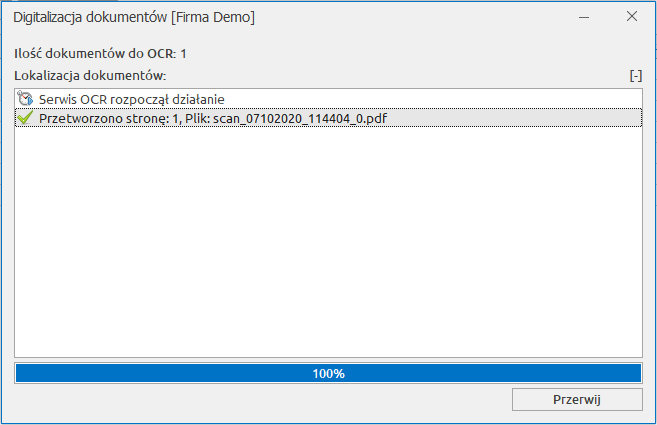Funkcja umożliwia wczytanie pliku PDF z wyciągiem bankowym i przekonwertowanie go na format MT940.
Wczytywanie wyciągów
Aby wczytać wyciąg, kliknij  .
.
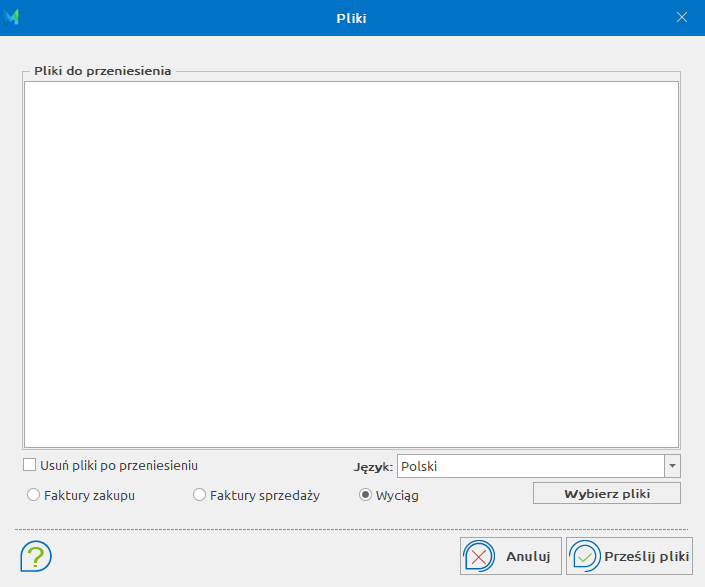
Kliknij ![]() , a następnie wskaż pliki wyciągów na dysku komputera. Po wczytaniu wszystkich plików pojawią się one na liście.
, a następnie wskaż pliki wyciągów na dysku komputera. Po wczytaniu wszystkich plików pojawią się one na liście.
UWAGA!
Zalecamy wczytywanie plików wygenerowanych bezpośrednio z serwisu bankowego.
Następnie kliknij ![]() . Pojawi się komunikat potwierdzający ilość przesłanych plików.
. Pojawi się komunikat potwierdzający ilość przesłanych plików.
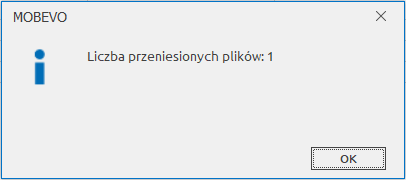
Automatycznie rozpocznie się proces digitalizacji przesłanych wyciągów.
Po jego zakończeniu możesz zamknąć okno. Zakończenie procesu zostanie potwierdzone komunikatem:
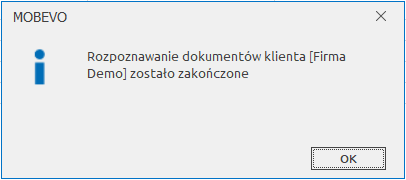
Przetworzony wyciąg pojawi się na liście. Teraz możesz przejść do jego weryfikacji.
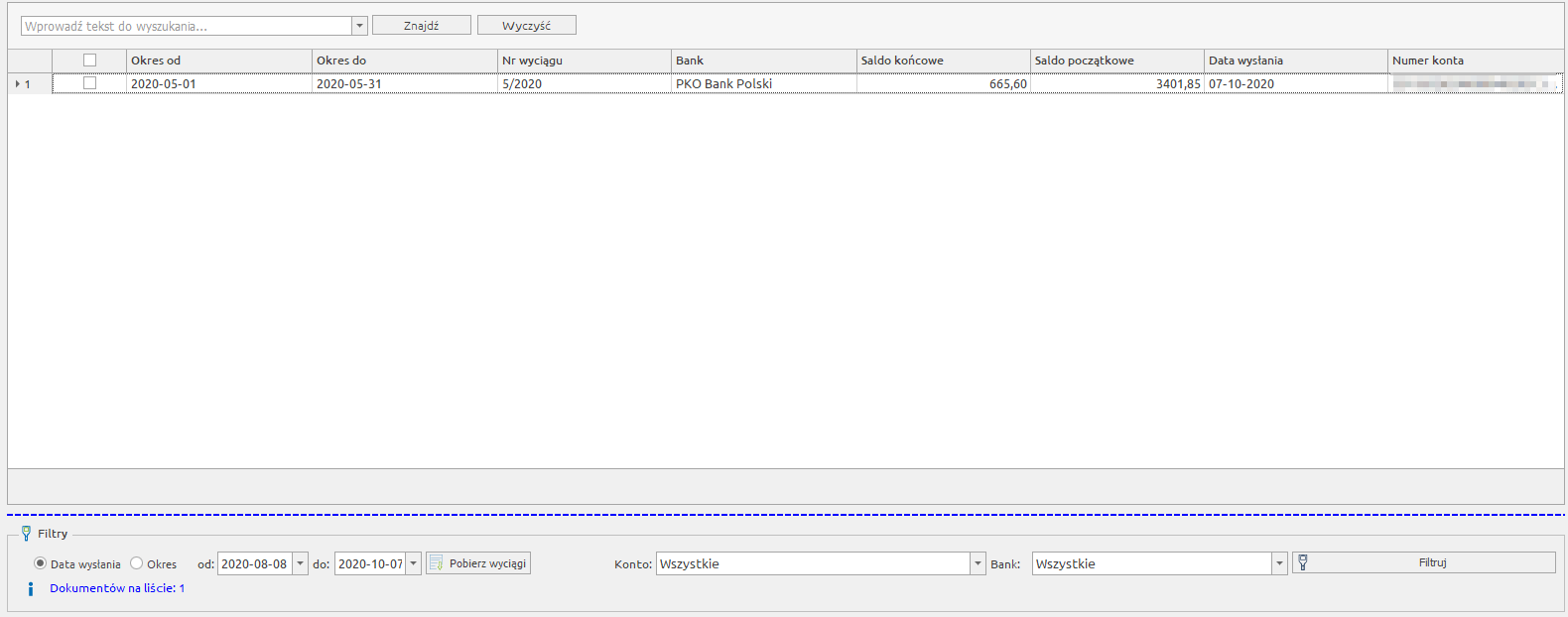
UWAGA!
Jeśli wyciąg nie pojawi się na liście, oznacza to, że numer rachunku bankowego, którego dotyczy wyciąg, został już przyporządkowany do innego klienta.
Weryfikacja rozpoznanych danych na wyciągu
Aby sprawdzić, czy dane na wyciągu zostały poprawnie rozpoznane, wybierz wyciąg na liści i kliknij na nim dwukrotnie myszką lub wciśnij <Enter>.
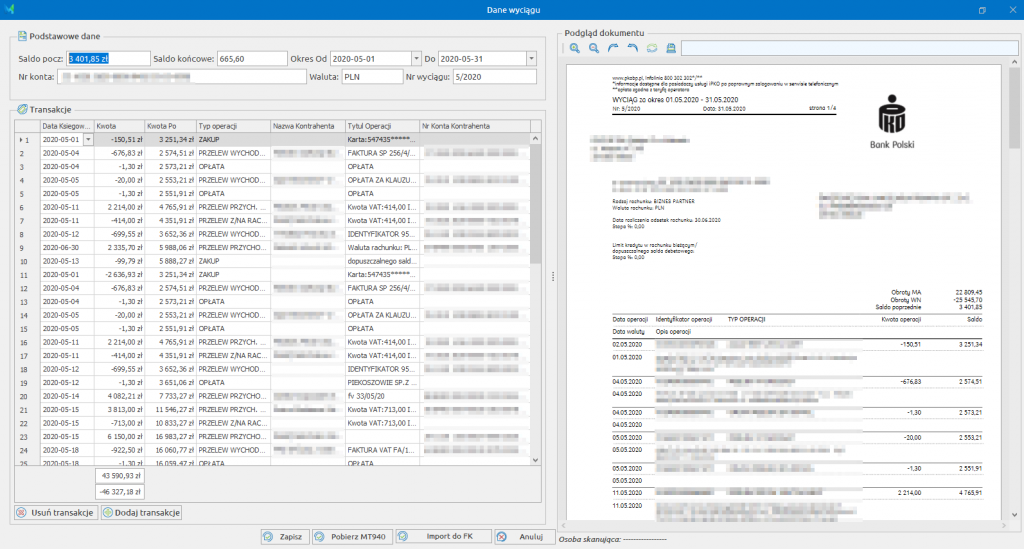
Zweryfikuj dane takiej jak:
- saldo początkowe i końcowe,
- okres,
- nr konta,
- waluta,
- nr wyciągu,
- transakcje,
- obroty Wn i Ma.
Po weryfikacji wyciąg możesz zapisać klikając ![]() .
.
Generowanie pliku MT940
Jeśli chcesz od raz pobrać plik wyciągu w formacie MT940, kliknij ![]() . Zapisz plik w wybranej lokalizacji na dysku komputera, aby następnie wczytaj go do programu księgowego.
. Zapisz plik w wybranej lokalizacji na dysku komputera, aby następnie wczytaj go do programu księgowego.
Import bezpośrednio do programu księgowego
Jeśli chcesz wczytać plik MT940 bezpośrednio do programu księgowego, kliknij ![]() .
.
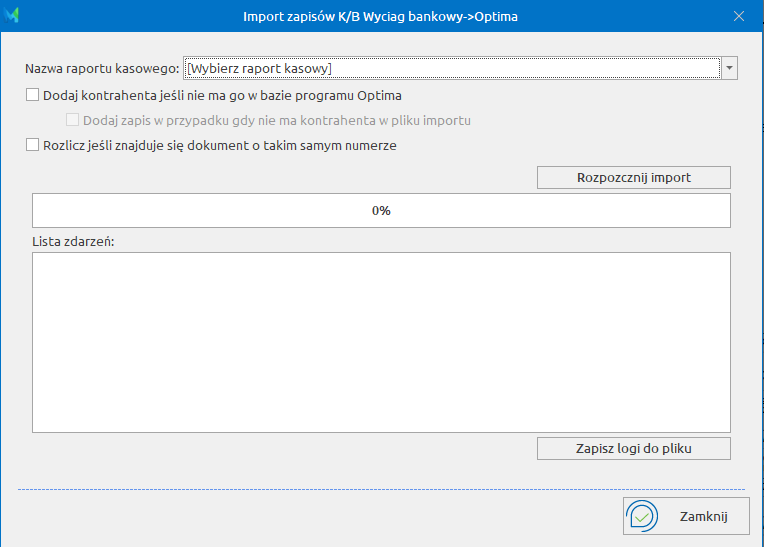
Następnie wybierz raport kasowy z listy dostępnych. Zaznacz opcje:
- dodaj kontrahenta, jeśli nie ma go w bazie,
- dodaj zapis w przypadku, gdy nie ma kontrahenta np. prowizja od banku,
- rozlicz, jeśli istnieje dokument o takim samym numerze.
Następnie kliknij ![]() . Postęp operacji zobaczysz na pasku. Wszystkie szczegóły operacji będą widoczne na liście zdarzeń. Możesz pobrać plik ze zdarzeniami do pliku, żeby mieć później możliwość weryfikacji operacji. Aby to zrobić, kliknij
. Postęp operacji zobaczysz na pasku. Wszystkie szczegóły operacji będą widoczne na liście zdarzeń. Możesz pobrać plik ze zdarzeniami do pliku, żeby mieć później możliwość weryfikacji operacji. Aby to zrobić, kliknij ![]() i wskaż lokalizację, gdzie zostanie zapisany plik.
i wskaż lokalizację, gdzie zostanie zapisany plik.
Na zakończenie kliknij ![]() .
.